วิธีใช้เซฟโหมดบน Android ของคุณ (09.16.25)
แอปบนอุปกรณ์ของคุณเกิดขัดข้องกะทันหันโดยไม่ทราบสาเหตุหรือไม่ โทรศัพท์ของคุณรู้สึกเฉื่อยหรือไม่? การติดตั้งแอพล้มเหลวทุกครั้งหรือไม่? ปุ่มบางปุ่มไม่ทำงานและหน้าจอไม่ตอบสนองในบางครั้งหรือไม่
นี่เป็นเพียงปัญหาบางส่วนที่สามารถแก้ไขได้ด้วยการรีบูตใน Android Safe Mode หากคุณคุ้นเคยกับเซฟโหมดในคอมพิวเตอร์ คุณจะรู้ว่าคุณสามารถแก้ไขปัญหาที่เกี่ยวข้องกับซอฟต์แวร์ได้มากมายโดยใช้โหมดการบู๊ตนี้ ในทำนองเดียวกัน คุณยังสามารถบูต Android ของคุณเข้าสู่เซฟโหมดเพื่อแก้ไขปัญหาที่เกี่ยวข้องกับซอฟต์แวร์ เช่น การถอนการติดตั้งล้มเหลว อย่างไรก็ตาม มีผู้ใช้ Android ไม่มากที่รู้วิธีใช้เซฟโหมด บทความนี้จะแสดงวิธีใช้เซฟโหมดเพื่อแก้ไขปัญหาทั่วไปของ Android
วิธีเปิด Safe Mode บน Android 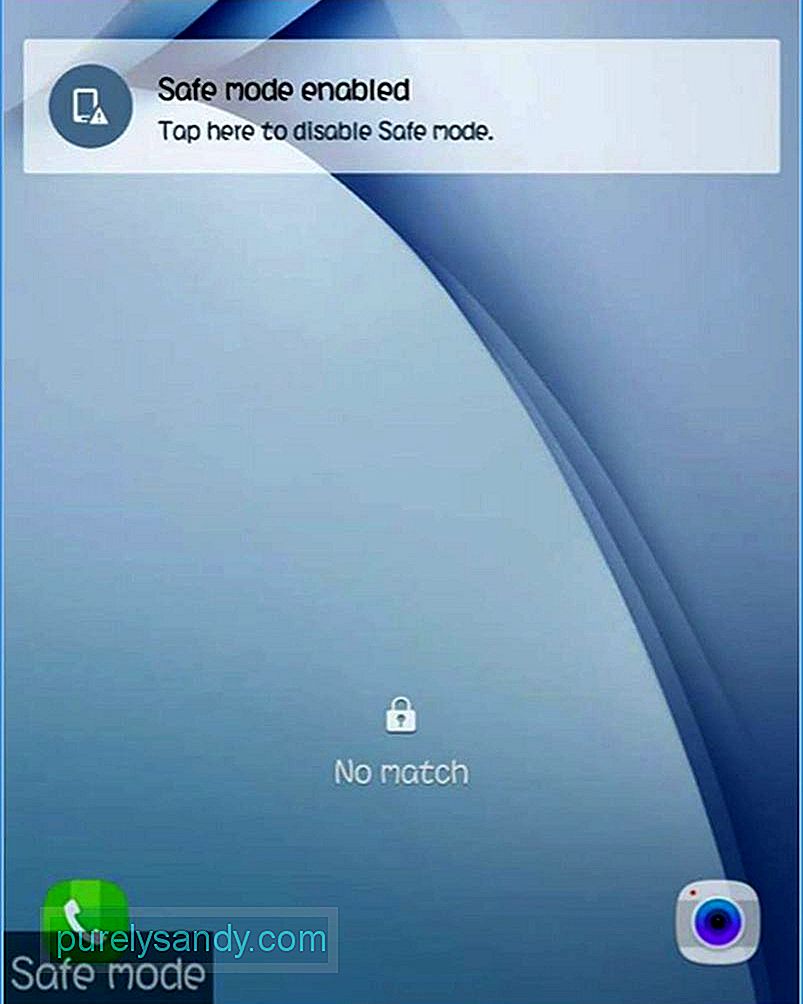
มีวิธีหลัก 2 วิธีในการเปิดหรือปิดโหมดปลอดภัยของอุปกรณ์ โดยใช้คีย์ของโทรศัพท์ Android หรือปรับแต่งตัวเลือกปุ่มเปิด/ปิด เพียงทำตามคำแนะนำทีละขั้นตอนเพื่อให้สามารถบูตเข้าสู่เซฟโหมดได้
วิธี #1: การใช้คีย์ภายนอกกระบวนการนี้ตรงไปตรงมามาก และคุณไม่จำเป็นต้องมีแอปของบุคคลที่สาม เปิดหรือปิดโหมดปลอดภัยของ Android
- ปิดโทรศัพท์หรือแท็บเล็ต Android แล้วรอสองสามวินาทีก่อนที่จะเปิดเครื่อง
- เมื่อโลโก้หน้าจอบูตปรากฏขึ้น ให้กดปุ่มเพิ่มและลดระดับเสียงค้างไว้พร้อมกัน
- เมื่ออุปกรณ์บูทเสร็จสิ้น หน้าจอล็อกจะปรากฏขึ้น และคุณจะเห็นเซฟโหมดที่มุมล่างซ้ายของหน้าจอ ซึ่งหมายความว่าขณะนี้อุปกรณ์ของคุณกำลังทำงานอยู่ในเซฟโหมด
หากคุณต้องการทำแบบยาก คุณสามารถใช้ตัวเลือกปุ่มเปิด/ปิดที่กำหนดเองเพื่อบูตเข้าสู่เซฟโหมดได้ อย่างไรก็ตาม คุณต้องรูทอุปกรณ์ของคุณก่อนจึงจะสามารถใช้วิธีนี้ได้
- ด้วยโทรศัพท์หรือแท็บเล็ต Android ที่รูทแล้ว ให้ติดตั้ง Xposed Module Repository บนอุปกรณ์ของคุณ การรูทช่วยให้คุณเข้าถึงผู้ใช้ระดับสูงในอุปกรณ์ของคุณ ทำให้คุณติดตั้งแอปและโมดูลเพื่อช่วยคุณแก้ไขอุปกรณ์ได้
- รอจนกว่า Xposed จะติดตั้งเสร็จ ซึ่งอาจใช้เวลานานมาก
- เมื่อติดตั้งเฟรมเวิร์ก Xposed แล้ว ให้มองหาแอป Advanced Power Menu แอปนี้จะให้คุณแก้ไขตัวเลือกปุ่มเปิดปิดได้ เปิดใช้งานแอปในเฟรมเวิร์ก Xposed เพื่อให้สามารถเปลี่ยนการตั้งค่าระบบและไฟล์ได้
- ขั้นตอนต่อไปคือการแก้ไขรายละเอียดการรีบูตโดยการตรวจสอบหรือยกเลิกการเลือกตัวเลือกการรีบูตในหน้าต่างนี้ ตรวจสอบให้แน่ใจว่าได้เลือก Safe Mode เพื่อที่ว่าเมื่อคุณกดปุ่มเปิดปิด คุณจะเห็นตัวเลือกให้บูตเข้าสู่เซฟโหมด
มีหลายวิธีในการปิดโหมดปลอดภัยของ Android ขึ้นอยู่กับอุปกรณ์ของคุณ สำหรับตัวอย่างข้างต้น สิ่งที่คุณต้องทำคือแตะการแจ้งเตือน Turn Off Safe ระหว่างหน้าจอล็อคเพื่อปิดโหมดปลอดภัย อย่างไรก็ตาม วิธีนี้ใช้ไม่ได้กับอุปกรณ์ Android ทั้งหมด
สำหรับอุปกรณ์ส่วนใหญ่ คุณต้องปิดโทรศัพท์หรือแท็บเล็ต รอสองสามวินาที แล้วรีสตาร์ทเพื่อเข้าสู่โหมดปกติ เคล็ดลับอีกประการหนึ่งคือการเปิดอุปกรณ์ของคุณอีกครั้งโดยกดปุ่มเปิดปิดและปุ่มปรับระดับเสียงค้างไว้พร้อมกัน หากโทรศัพท์ของคุณมีแบตเตอรี่แบบถอดได้ คุณอาจต้องการถอดแบตเตอรี่ออกแล้วใส่กลับเข้าไปใหม่ก่อนที่จะรีสตาร์ทอุปกรณ์
ประโยชน์ของการบูตเข้าสู่โหมดปลอดภัยของ Android 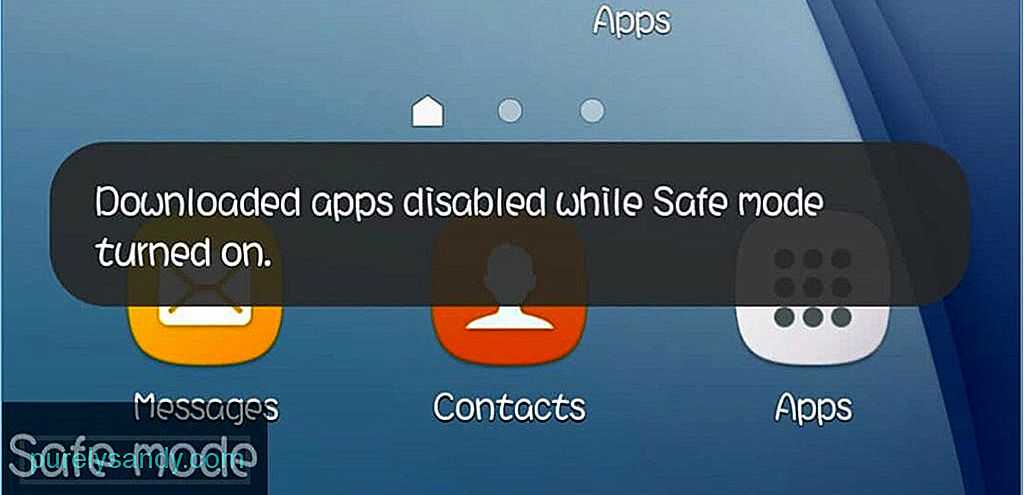
เซฟโหมดทำให้อุปกรณ์ Android ของคุณโหลดได้โดยใช้การตั้งค่าเริ่มต้นเท่านั้น ซึ่งหมายความว่าจะโหลดเฉพาะซอฟต์แวร์และการตั้งค่าที่จำเป็นซึ่งมาพร้อมกับอุปกรณ์ในตอนแรกเท่านั้น แอปทั้งหมดที่ติดตั้งจาก Google Play Store จะไม่ทำงาน เช่นเดียวกับแอปหรือธีมอื่นๆ ที่คุณติดตั้งจาก imgs อื่นๆ ส่วนใหญ่จะใช้เพื่อแก้ไขแอพที่ติดตั้งซึ่งทำงานผิดปกติ ตัวอย่างเช่น คุณเพิ่งติดตั้งแอปไปสองสามแอปเมื่อเร็วๆ นี้ และคุณสังเกตเห็นว่าอุปกรณ์ของคุณทำงานช้าลงหรือบางแอปหยุดทำงาน คุณอาจประสบปัญหาการค้างของอุปกรณ์หรือปัญหาด้านประสิทธิภาพที่รุนแรงอื่นๆ
เมื่อคุณเริ่มระบบในเซฟโหมด คุณสามารถปิดหรือถอนการติดตั้งแอปที่คิดว่าเป็นสาเหตุของปัญหาโดยที่อุปกรณ์ไม่ขัดข้อง เนื่องจากแอปของบุคคลที่สามจะปิดชั่วคราว เมื่อคุณถอนการติดตั้งแอพหรือแอพที่คุณคิดว่าทำให้เกิดปัญหาแล้ว ให้รีสตาร์ทอุปกรณ์เพื่อดูว่าปัญหาได้รับการแก้ไขหรือไม่ หากไม่เป็นเช่นนั้น คุณอาจต้องบูตเข้าสู่เซฟโหมดอีกครั้งและปิดใช้งานหรือถอนการติดตั้งแอปต่อไปจนกว่าคุณจะแก้ไขปัญหา ข้อดีอีกประการของการบูทในเซฟโหมดคือการเพิ่มเวลาตอบสนองของอุปกรณ์ ปรับปรุงความเร็วและประสิทธิภาพ
เคล็ดลับ: อีกวิธีหนึ่งในการแก้ไขปัญหาอุปกรณ์ Android ของคุณโดยไม่ต้องบู๊ตในเซฟ โหมดคือการใช้แอพเช่นเครื่องมือทำความสะอาด Android มันล้างไฟล์ขยะออกจากอุปกรณ์ของคุณและเพิ่มประสิทธิภาพโดยปิดแอปที่ล้าหลังและโปรแกรมพื้นหลังที่ทำให้อุปกรณ์ของคุณช้าลง
วิดีโอ YouTube: วิธีใช้เซฟโหมดบน Android ของคุณ
09, 2025

